
Hello,大家好。
今天来聊一聊PPT“过渡页”。它在ppt中起到一个承上启下的作用,让整个ppt的结构上更加的完整、统一。那,PPT过渡页到底该怎么做呢?我总结了五个方面,来好好看一看。
01
颜色区分
很多时候,我们的过渡页和正文页会有所区分,这样就可以起到一个过渡的效果。
我们来看一个案例哈。
 作者:顾同学
作者:顾同学
像这样的一份的ppt,我们可以看出主题色为蓝色,但是整体正文的背景都是白色。
那我们的过渡页,就用大面积蓝色衬底,再将文案直接居中对齐就很不错。
尤其是,整体的颜色都是浅色,过渡页用大面积的蓝色,可以很好的起到过渡的效果。


这能够很好得起到承上启下、完善结构的作用。
02
数字英文放大
过渡页的文字很少,很多人不会做,显得很空。既然是过渡页,数字额外重要,想做好过渡页,我们还可以在数字上面花些心思。比如我们看下这页的原稿。

我们先讲数字提出来,做一个英文设计。
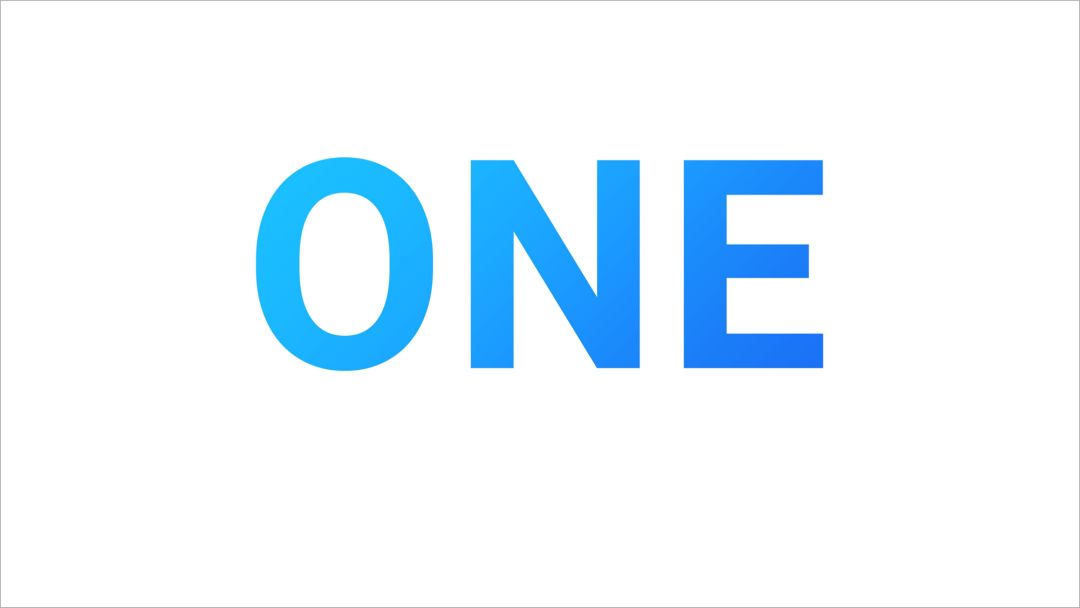
给英文添加一个透视60°的效果 ,使其更加的有立体感。
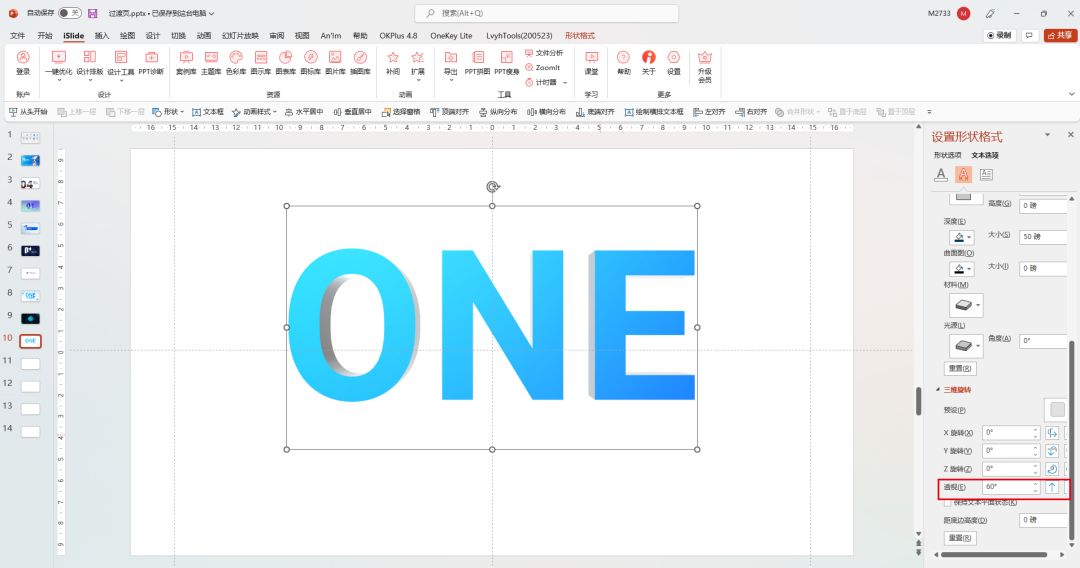
让我们来看下效果。
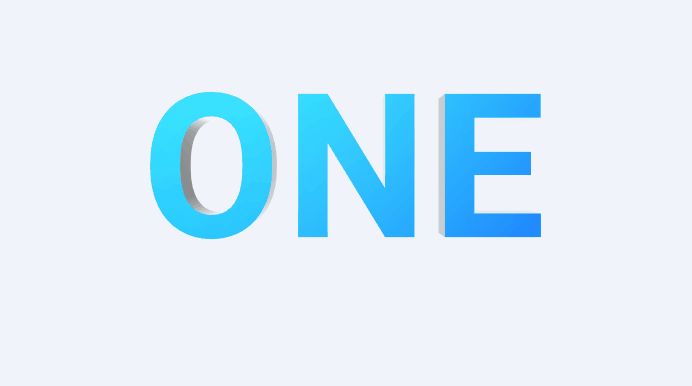
是不是挺有设计感的,我们再来看一下图片和数字的搭配又会怎样呢?可以把数字放大,增加层次感。

当然,我们也可以把数字填充图片,得到这样的效果,是不是很酷。
比如下面你这几个案例。


这个方法是不是很好用,瞬间让你的ppt有了高级感。
之前给樊登读书做过的PPT里面,就有这个方法做的案例。
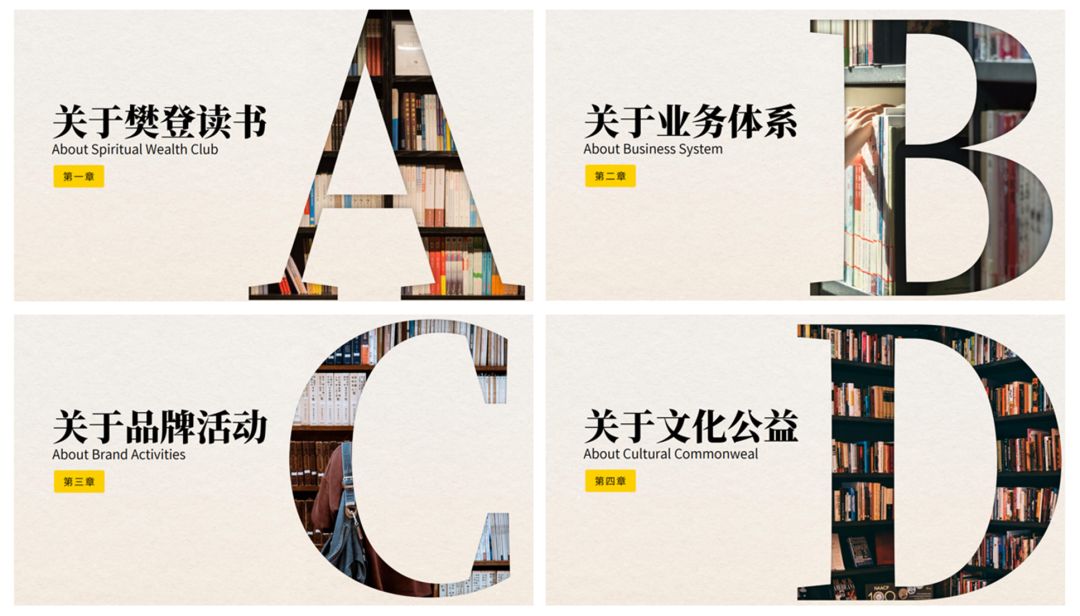
03
目录页的延用
目录延用--顾名思义,就是在目录页的基础上,让某一个章节凸显出来,以此来作为过渡页。
比如下面这个案例,通过明暗的对比凸显。
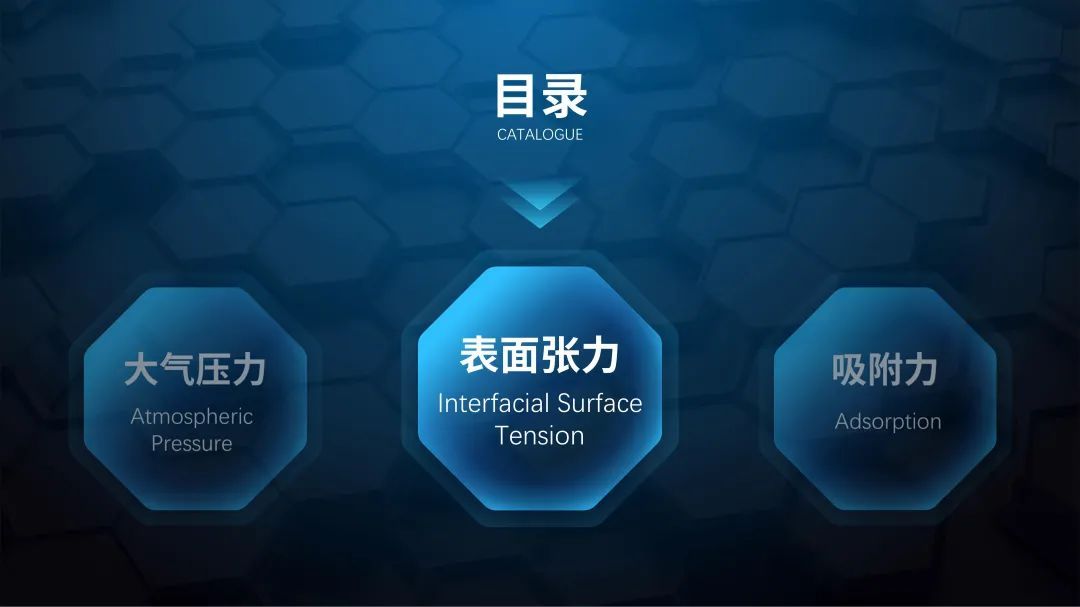
再比如这个目录,就是通过底部衬底的颜色变化来凸显。


还有这种全图型的,通过颜色的差异来凸显。

还可以通过大小来表示,借助动画,我们来看下过渡效果。

这个技巧是不是省了我们很多的事情
04
借图排版
过渡页文字很少,但我们可以借助图片来排版,那就显得不空了,而且很高级了。
用图片打底,使过渡页更加的有空间感和视觉感。
我们来看下这页案例。

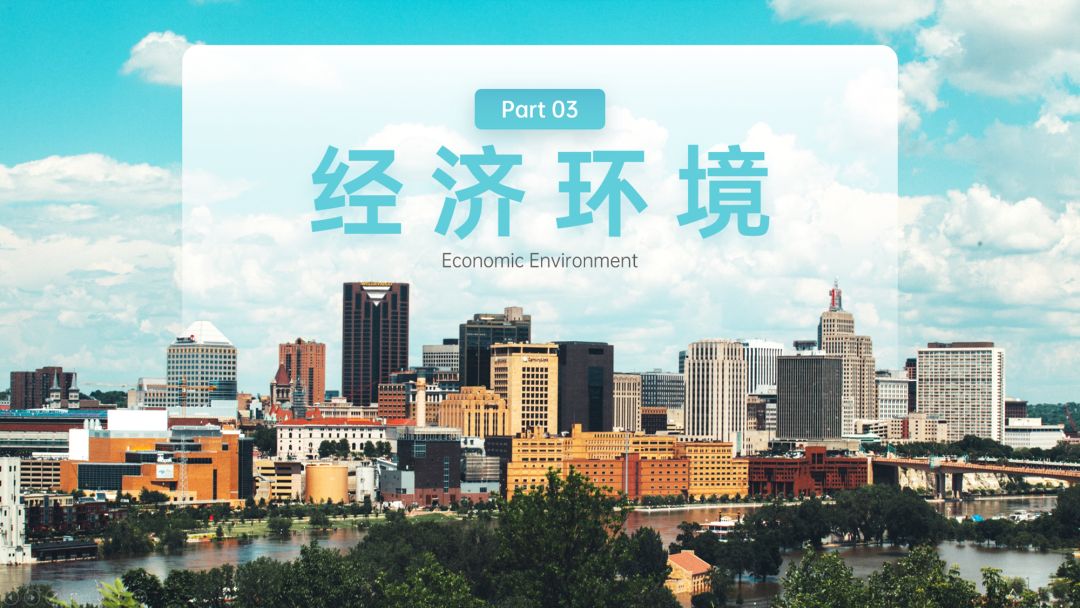
这个做法比较简单哈,主要是文案+色块+图片。
其中色块好像再图片中间,这样有一个前后的空间感,那是因为图片前景的山脉和城市,是进行了抠图处理,然后叠加到色块上方。

简单的给图片加个蒙版就是一页非常质感的ppt。
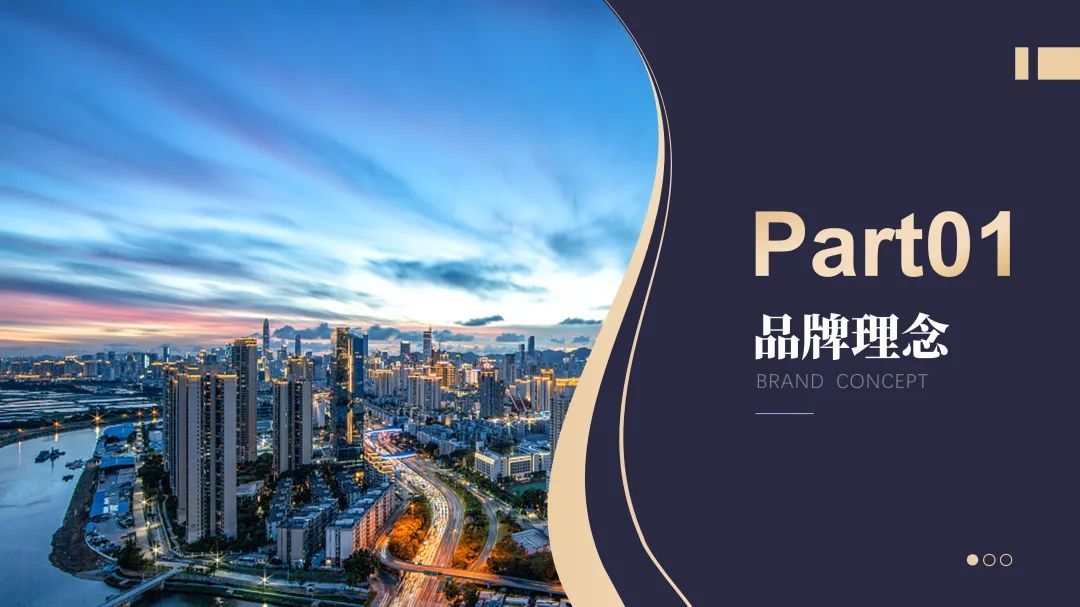
图文的左右排版也非常不错
05
线框形状
运用多种形状以及线框对文案进行修饰,使页面更加的丰富饱满,比如我们常用的圆形

(案例来源:花瓣)
再比如我们平时制作时用到的六边形
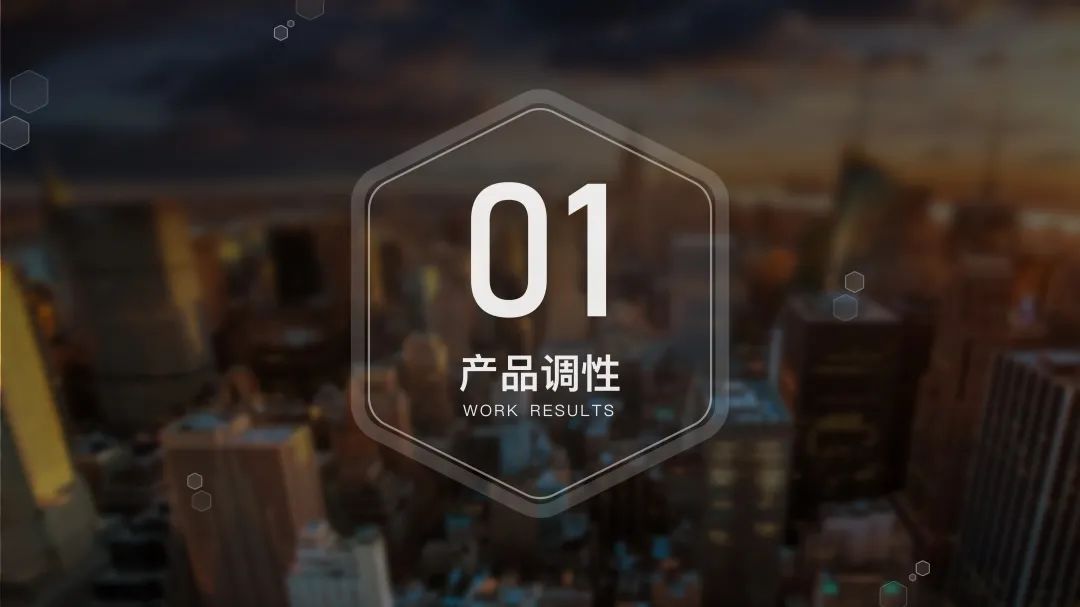
我们把难度再提高些,用形状来搭建数字,让页面更加的有设计感。

以上就是今天主要内容,希望对大家有所帮助。
本文完







